iPhone和iPad的屏幕几乎可以根据你的手持方式无缝旋转。但是,如果您的显示器停留在纵向或横向,这里有几种方法可以解决这个问题。
关闭iPhone上的方向锁定
如果你的iPhone显示屏卡在纵向,即使你横向拿着手机也不能旋转到横向,纵向方向锁可能是罪魁祸首。幸运的是,我们可以从IOS控制中心快速禁用此锁定。
如果您使用的是带有凹槽的iPhone X风格的设备,请从屏幕右上角向下滑动以显示控制中心。
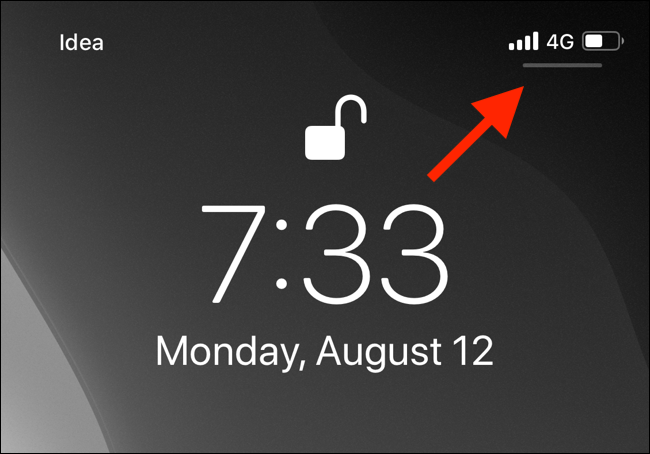
如果你使用的是带有实体主页按钮的iPhone8或更早版本的设备,请从屏幕底部向上滑动以显示控制中心。
在控制中心中,找到看起来像一个带圆圈的锁的图标。如果启用纵向锁定,此图标将以白色背景显示。轻触“纵向锁定”按钮将其禁用。

您将在控制中心顶部看到“纵向锁定:关闭”消息。
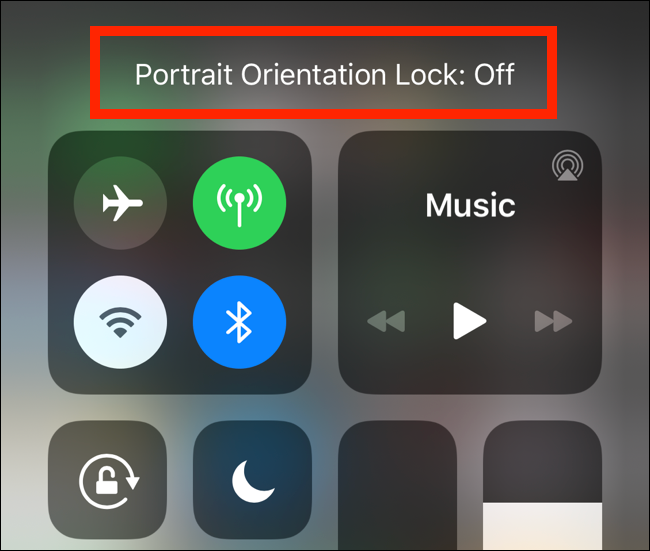
现在,当你侧翻iPhone时,你的iOS设备应该会切换到横向格式。
相关:如何定制iPhone或iPad的控制中心
关闭iPad上的旋转锁定
与iPhone不同,iPad可以同时锁定在横向和纵向。这就是为什么这项功能在iPad上被称为旋转锁(Rotation Lock)。
要关闭iPad上的旋转锁定,我们将使用与上述相同的方法。请记住,在iPad上访问控制中心的流程因iOS(或iPadOS)版本的不同而不同。
如果你使用的是iOS12、iPadOS13或更高版本,请从屏幕右上角向下滑动。
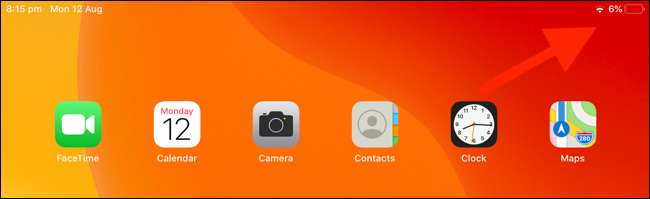
如果您使用的是iOS 11,请双击主页按钮以显示右侧的App Switcher和Control Center区域。如果您使用的是iOS10及更早版本,请从屏幕底部向上滑动。
现在,轻触“旋转锁定”按钮(该按钮有一个带圆圈的锁定图标)来切换旋转锁定。同样,按钮在启用时将显示为白色背景,禁用时将显示“旋转锁定:关闭”消息。
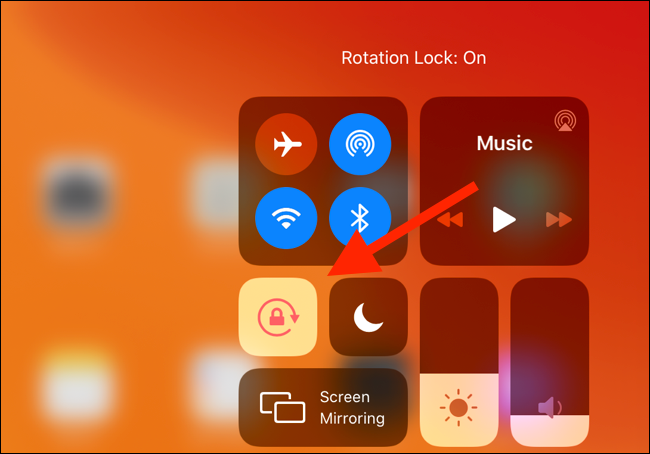
重新启动应用程序
如果你已经禁用了方向锁定或旋转锁定,而你仍然面临着同样的问题,那么接下来要检查的就是你正在使用的应用程序。
如果有问题的应用程序卡住或已崩溃,您应该退出并重新启动该应用程序。要做到这一点,你首先需要在iPhone或iPad上访问App Switcher。
相关:如何修复iPhone或iPad上崩溃的应用程序
如果您使用的是没有Home按钮的较新款iPhone或iPad,请从Home栏向上滑动并按住一秒钟以显示App Switcher。如果您的iPhone或iPad有Home按钮,请双击它。
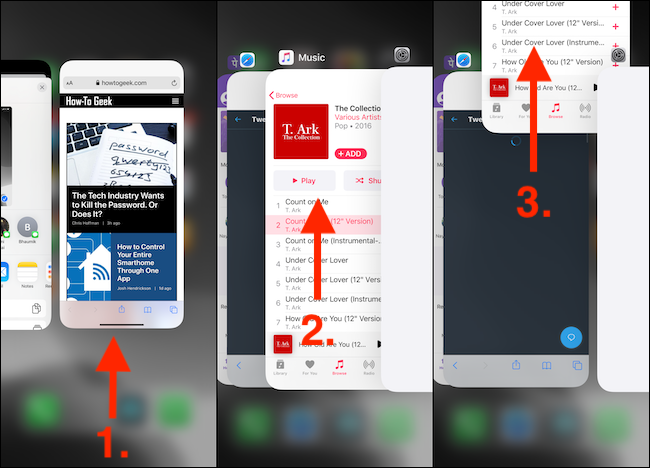
现在,找到您要退出的应用程序,然后在预览中向上滑动。
从主屏幕找到该应用程序,然后再次打开它。如果问题出在应用程序上,你现在应该可以旋转iPhone或iPad屏幕了。
重启iPhone或iPad
如果这个问题在多个应用程序中仍然存在,可能是iPhone或iPad的错误。通常,简单的重启就可以解决这些问题。
在装有软件Home bar的iPhone或iPad上,按住“提高音量”或“降低音量”以及“侧边按钮”来调出“幻灯片关机”菜单。
带有实体主页按钮的iPhone和iPad允许你通过按住“睡眠/唤醒按钮”来查看电源菜单。在“Slide to Power Off”滑块上滑动手指即可关闭设备。
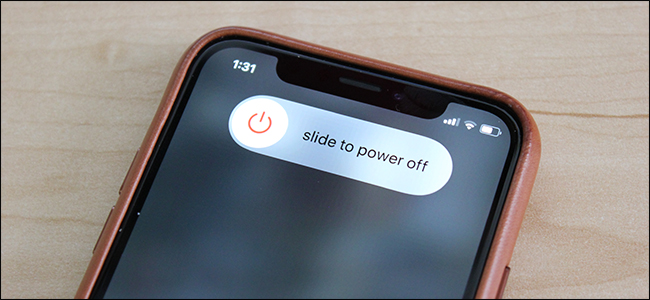
然后,按“睡眠/唤醒按钮”或“侧键”打开iOS或iPadOS设备。当你这样做的时候,你可能想试着强制重启你的iPhone,看看它是否解决了这个问题。
一旦iPhone或iPad重启,这个问题应该(希望)得到解决。
重置所有设置
如果问题仍然存在,您可以尝试重置iOS或iPadOS设置,以此作为倒数第二种手段。最后的办法是重置iPhone或iPad本身。
通过重置所有设置,您将重置Wi-Fi连接和网络设置等内容。这也是解决一些怪癖和无法识别的iOS或iPadOS错误的绝佳方法--其中之一就是旋转锁定问题。
打开“设置”应用程序,然后进入“常规”>“重置”。
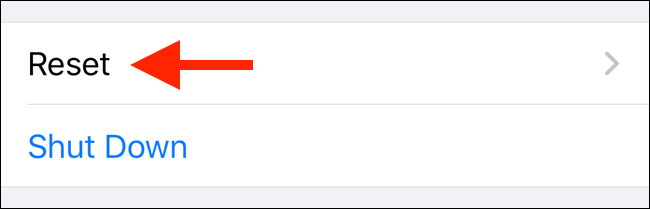
在这里,点击“重置所有设置”。
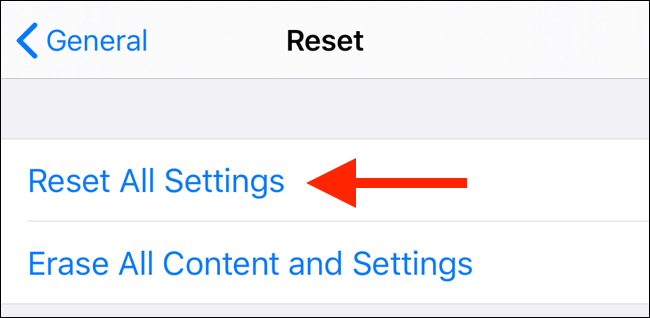
在下一个屏幕中,输入您的设备密码以确认重置所有设置。一旦你的iPhone或iPad重启,你的屏幕旋转问题应该会得到解决。
如果没有,您可以使用我们上面提到的最后一种方法。在“重置”菜单中,点击“清除所有内容和设置”即可开始。当我们说最后的手段时,我们是真心实意的。使用此选项将擦除您的所有个人数据和应用程序。在没有事先备份的情况下,不要执行此步骤。
相关:如何使用iTunes备份iPhone(以及何时应该备份)